Reklaam
Paljude jaoks on nutitelefonidest saanud meie maailm. Ja mõned on lausa sõltuvuses tehnoloogiast.
Nii Apple kui ka Google saavad sellest probleemist aru ja on välja andnud uued digitaalse tervise parandamise tööriistad. Igasuguse sõltuvusega tegelemisel on esimene samm aktsepteerimine. iOS 12 uus funktsioon Ekraani aeg näitab teile üksikasjalikku statistikat selle kohta, kuidas oma iPhone'is aega veedate.
Kui olete andmeid näinud ja mõistnud, kui palju te oma telefoni kasutate, saate kasutada uusi tööriistu, et piirata rakenduste ja oma iPhone'i aega. Vaatame lähemalt.
Kui palju te oma iPhone'i kasutate?
Esiteks uurime välja, kui halb teie iPhone'i sõltuvus tegelikult on. Ava Seadistused ja valige uus Ekraani aeg valik. Seejärel koputage ülaosas oma seadme nime.
Nüüd näete üksikasjalikku jaotust selle kohta, kui palju aega olete täna oma iPhone'is kulutanud. Terve nädala andmete kuvamiseks koputage Viimased 7 päeva vahekaart ülaosas.
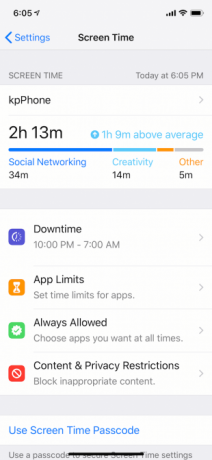
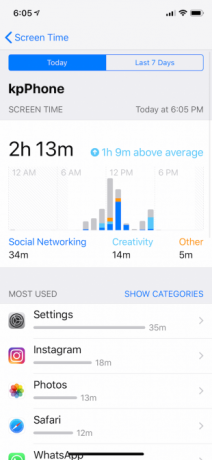
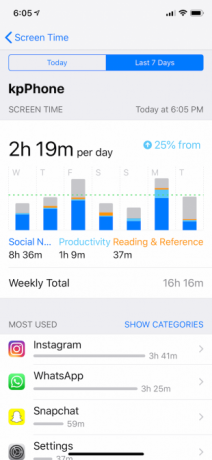
Kogu kulutatud aeg kuvatakse ülaosas koos diagrammiga, mis näitab ajavahemikke, millal teie iPhone oli aktiivne. Kasutamine jaguneb kategooriate kaupa nagu
Sotsiaalvõrgustik, Tootlikkus, Meelelahutus, Lugemine ja viited, ja veel.Kerige allapoole ja näete oma päeva või nädala jaoks enim kasutatud rakendusi. See on asja tuum. Siit saate aru saada, millistele rakendustele kulutate kõige rohkem aega.
Koputage Kuva kategooriad kategooriavaatele lülitumiseks või üksikasjaliku vaate saamiseks koputage rakendust või kategooriat. See näitab teile kasutamise üksikasjalikku jaotust. Päevavaade jagab teie kasutamise tunni kaupa. Nädalavaates näete igapäevast kasutamist koos päeva keskmise ja nädala jooksul saadud kõigi teatistega.
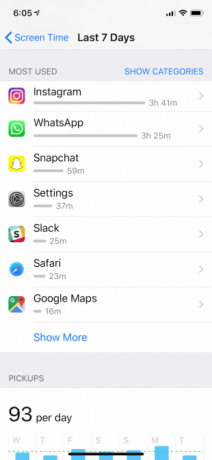
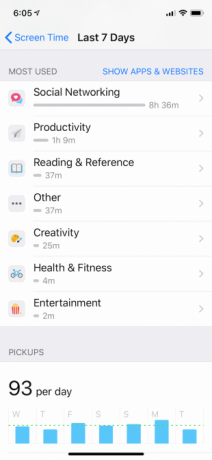
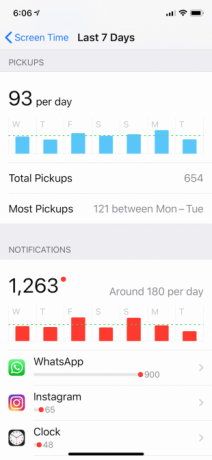
Kerige ekraanikuva kellaajaga veelgi allapoole ja näete veel kahte jaotist: Pickupid ja Teated. Pickupid jaotis ütleb teile, mitu korda olete iPhone'i päeva jooksul või eelmisel nädalal valinud.
Kasuta Teated, et teada saada, millised rakendused teie tähelepanu köidavad. Märguanded on tavaliselt teie iPhone'i värav. Kui rakendus saadab teile liiga palju märguandeid (isegi kui see on sõnumsiderakendus nagu WhatsApp), teate nüüd, miks te oma telefoni valite. Võib olla oleks mõistlik vaikeavaldused vestlusrakenduste jaoks Kuidas peatada vestluse rakenduse märguanded, mis teid häirivadKas saate vestlusrakendustest, nagu Telegram, WhatsApp ja Messenger, liiga palju teatisi? Siit saate teada, kuidas neid kontrollida! Loe rohkem , isegi kui ainult paar tundi päevas.
Määrake kategooria ja rakenduse limiidid
Saate registreeruda ekraaniaja statistikaga igal õhtul paar päeva ja saate hakata mustrid ära tundma. See sarnaneb Kvantifitseeritud iseliikumine ja automatiseeritud tervise jälgimine Kasutage kaalu langetamiseks ja tervislikuma elu elamiseks automatiseeritud tervise jälgimistTervise jälgimine seisneb toidu, treeningute, produktiivsuse ja meeleolu eest hoolitsemises. Kaasaegsed treenimisjälgijad saavad seda kõike nüüd automatiseerida, et aidata teil kaotada kaalu ja elada tervislikumat elu Loe rohkem . Esimene samm arenguteele on teadmised. Ekraaniaja statistika abil saate koguda teadmisi oma seadme kasutamise kohta, näiteks selle kohta, millised rakendused nädalavahetusel liiga palju aega võtavad.
Kui olete aru saanud, et veedate 8-10 tundi nädalas Instagramis, võite mõelda, kui palju aega soovite tegelikult ühe päeva jooksul Instagramis veeta. Võite proovida vähendada seda kahelt tunnilt päevas ühele tunnile. Siis saate ülejäänud aja kasutada midagi produktiivset või loovat - või mitte midagi.
Siit tuleb uus funktsioon App Limits. Limiitide lisamiseks on kaks võimalust. Võite minna Rakenduse limiidid sektsioon sisse Ekraani aeg ja koputage nuppu Lisage limiit. Kuid siin saate limiidi luua ainult kategooriale nagu Sotsiaalvõrgustik või Meelelahutus (mitte rakendus). Valige kategooria, koputage Lisamaja määrake siis aeg.
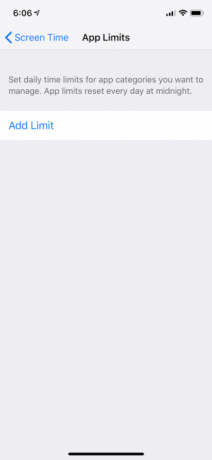
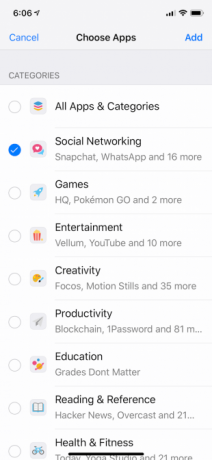
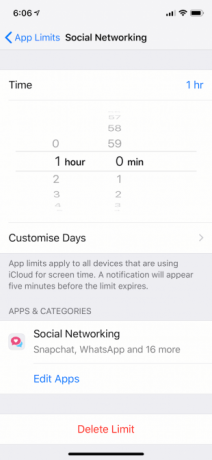
Kui limiit on ületatud, kuvatakse asjakohased rakendused avaekraanil hallina ja rakenduse nime kõrval näete liivakellaikooni. Kui seda koputate, kuvatakse iOS-is teile pritskuva, mis ütleb, et olete jõudnud päeva tähtajani. Võite puudutada nuppu Eira limiiti nuppu ja seejärel lükake funktsioon 15 minutiks edasi või keelake see täielikult päevaks.
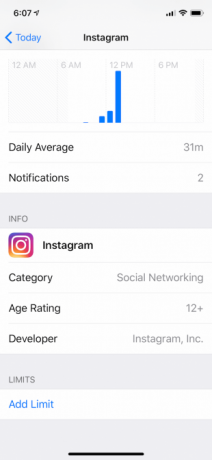
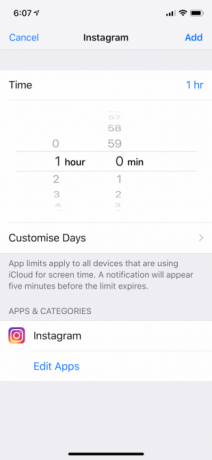

Rakenduse limiidid
Konkreetse rakenduse jaoks rakenduse limiidi määramiseks valige oma seade Ekraani aeg ja kerige alla ikoonini Enim kasutatud sektsiooni. Koputage rakendust, kerige alla ja valige Lisage limiit. Seadke kellaaeg ja koputage seejärel Lisama. Kui soovite lisada mitme rakenduse jaoks sama limiidi, koputage Rakenduste muutmine.
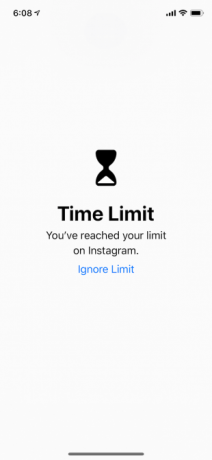
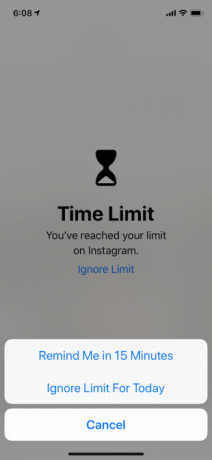
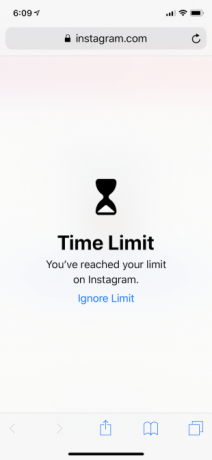
Ja siin on funktsiooni App Limits geenus: see kehtib ka veebisaitide kohta. Oletagem, et olete oma Instagrami päevase kvoodi ammendanud, ja arvake, et saate selle asemel lihtsalt veebisaiti kasutada. Kui avate Instagrami veebisaidi Safaris, siis näeb teid sama ajapiirangu läbilõiget (muidugi ei kasuta see kolmandate osapoolte brauserites nagu Chrome) edasi.
Seisake tööaeg
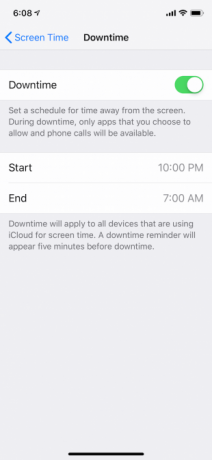
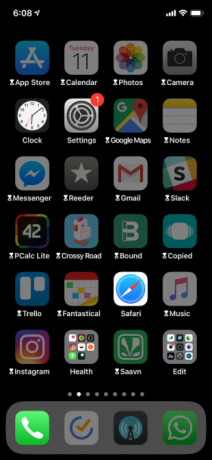
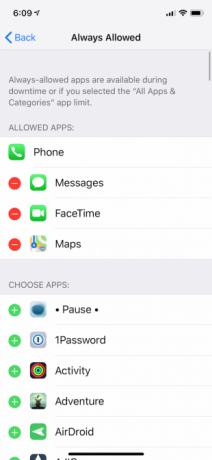
Seisakuperiood on tuumavõimalus. Seda funktsiooni kasutades saate ajastada ajaperioodi, mille jooksul peaaegu kõik teie iPhone'i rakendused keelatakse. Vaikimisi on lubatud ainult telefonikõned ja rakendused, nagu Telefon, Sõnumid, FaceTime ja Maps.
Seisakuid on nagu ärge häirige, vaid rakenduste jaoks. Kui leiate, et kasutate rakendusi hilisõhtul, saate kavandada seisakuaja alustamiseks üks või kaks tundi enne magamaminekut. Nii saate end oma telefoni kasutamisest tugevalt takistada.
Alates Ekraani aeg puudutage jaotist Seisakuid. Luba see funktsioon ja seejärel seadista Alusta ja Lõpp korda. Nüüd minge lehele Alati lubatud sektsiooni. Siit saate lisada rakendusi lubatud loendisse. Nendele rakendustele pääseb juurde ka siis, kui seisakufunktsioonid on lubatud. Praktikas töötab seisakuid täpselt nagu rakenduse limiidid. Ehkki rakendused on hallid, saate siiski valida Eira limiiti võimalus keelata limiit päevaks või 15 minutiks.
Kui olete perekonna jagamise rühmas Seadistage perekonna ühiskasutus ja jagage rakendusi, muusikat ja muid iTunes'i osteTõenäoliselt on teil ja teie pereliikmetel teie rakenduse ja muusika ostmiseks eraldi iTunes'i kontod, kuid pole põhjust, et peaksite maksma samade rakenduste eest mitu korda. Loe rohkem , saate funktsiooni Ekraani aeg abil seadistada rakenduse limiite ja seisakuid ka lapse seadmele.
Kas saate oma nutitelefonisõltuvust ohjeldada?
Loodetavasti saate Screen Time abil oma telefoni kasutamise vähendamisel paremini hakkama. Siis on teil iga päev rohkem aega muude tegevuste jaoks.
On veel üks trikk, mida saate proovida, kui olete oma iPhoneist sõltuvuses. Kogu värvi tühjendamine ekraanilt See nutitelefonitrikk võib teie sõltuvust tegelikult ohjeldadaKui vaatate oma nutitelefoni liiga palju, võib ekraani muutmine halltooniks muuta selle vähem huvitavaks. Siit saate teada, kuidas lubada mustvalge ekraan Androidis ja iOS-is. Loe rohkem muudab selle vähem huvitavaks ja aitab teil oma iPhone'i vähem kasutada. Proovige seda ise ja vaadake, mida arvate.
Khamosh Pathak on vabakutseline tehnoloogiakirjanik ja kasutajakogemuse kujundaja. Kui ta ei aita inimestel oma praegust tehnoloogiat parimal viisil kasutada, aitab ta klientidel kujundada paremaid rakendusi ja veebisaite. Vabal ajal leiad ta, et ta jälgib Netflixi komöödia eripakkumist ja proovib veel kord pika raamatu läbi saada. Ta on Twitteris @pikseldetektiiv.


